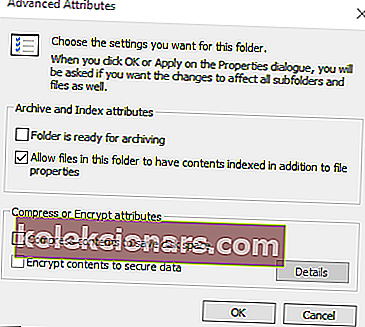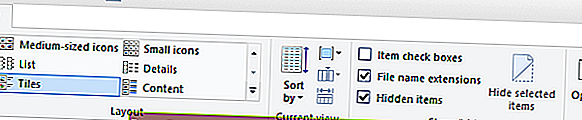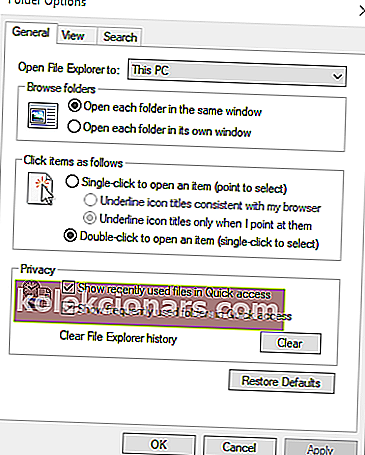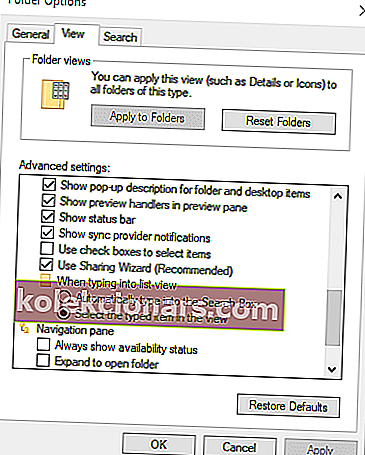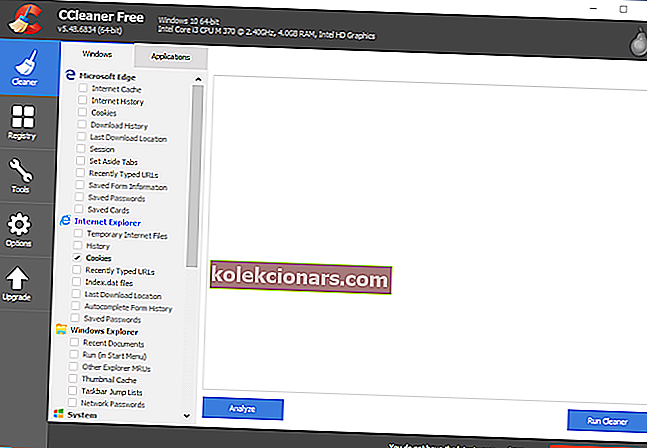Excels delingsovertrædelsesfejl går tilbage til MS Office 2007. Denne fejlmeddelelse siger: Dine ændringer kunne ikke gemmes i 'FileName' på grund af en delingsovertrædelse .
Derfor kan brugerne ikke gemme ændringer i nogle af deres Excel-regnearkfiler, når problemet opstår. Det er ikke noget nyt, og Microsoft havde engang en hotfix-pakke til den fejl, der nu er afbrudt. Ikke desto mindre kan du stadig rette delingsovertrædelsen med nedenstående opløsninger.
Hvordan kan jeg rette Excels delingsfejl ved deling?
1. Aktivér indeksering for filens mappe
- Nogle brugere har bekræftet, at de har løst problemet ved at aktivere filindeksering for den mappe, der indeholder Excel-regnearket, som fejlen opstår for. Åbn File Explorer med Windows-tasten + E- tastaturgenvej.
- Højreklik på den mappe, der indeholder den Excel-fil, som delingsovertrædelsen opstår for, og vælg Egenskaber .
- Tryk på knappen Avanceret .
- Marker afkrydsningsfeltet Tillad, at filer i denne mappe har indekseret indhold ud over filegenskaber .
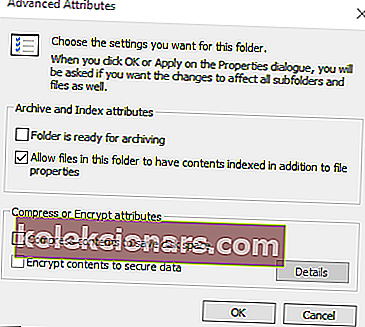
- Klik på OK i vinduet Avancerede attributter.
- Vælg indstillingen Anvend .
- Klik på OK- knappen.
Hvis du har brug for yderligere oplysninger om, hvordan du aktiverer eller deaktiverer indeksering i Windows 10, skal du tjekke denne praktiske vejledning og lære, hvordan du kan gøre det.
2. Tænd delingsguiden
- Kontroller, at delingsguiden er aktiveret. For at gøre det skal du åbne File Explorer.
- Klik på fanen Vis.
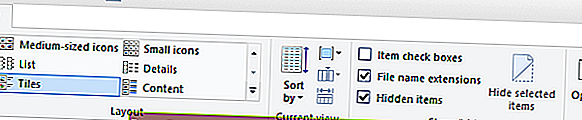
- Tryk på knappen Indstillinger .
- Vælg Skift mappe og søgemuligheder for at åbne vinduet, der vises direkte nedenfor.
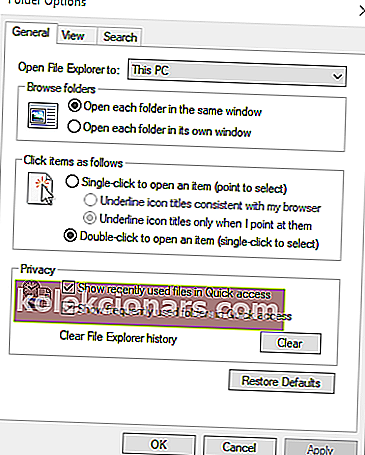
- Vælg fanen Vis.
- Marker afkrydsningsfeltet Brug delingsguide.
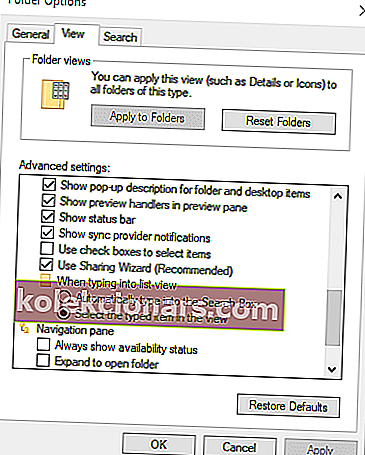
- Klik på Anvend for at gemme de nye indstillinger.
- Klik på OK for at lukke vinduet.
3. Vælg Gem som for at omdøbe filen
Prøv at gemme filen med en alternativ filtitel. For at gøre det i Excel skal du klikke på Filer og gemme som . Indtast derefter en alternativ titel til filen i tekstboksen, og tryk på knappen Gem .

4. Gem filen i en alternativ mappe
Alternativt kan du prøve at gemme filen i en anden mappe. Vælg indstillingen Gem som . Vælg derefter en alternativ mappe for at gemme den i. Klik på knappen Gem .

5. Slet filer med CCleaner
- Nogle brugere har sagt, at de har rettet Excels delingsfejl ved deling ved at slette filer med CCleaner.
- Klik på den grønne downloadknap på CCleaners webside for at få installationsprogrammet til det.
- Åbn CCleaners installationsguide for at installere hjælpeprogrammet.
- Åbn CCleaner-vinduet.
- Marker alle afkrydsningsfelterne på fanen Windows.
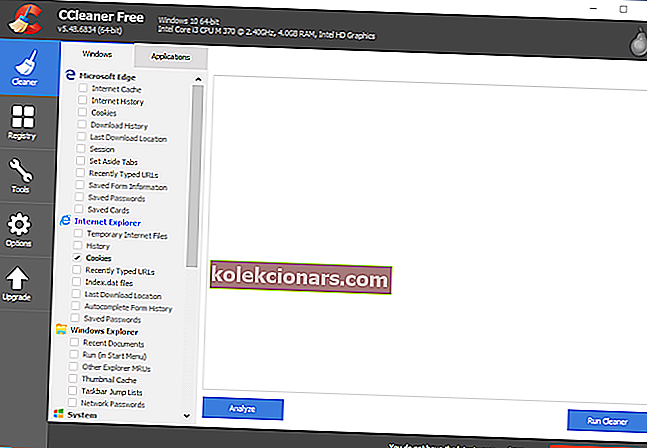
- Klik på knappen Analyser .
- Klik på Kør renere og fortsæt for at slette filerne.
Brug for mere information om, hvordan du rengør din pc med CCleaner? Se på denne nyttige artikel.
6. Afinstaller antivirusværktøjer fra tredjepart
Delingsfejlen kan også skyldes nogle tredjeparts antivirusværktøjer. Så afinstallation af tredjepartsværktøjer kan muligvis løse problemet. Du kan gøre det med standard Windows-afinstallationsprogrammet, men det vil også efterlade resterende filer.
Tryk på Windows-tasten + R genvejstast, og indtast 'appwiz.cpl' i Kør for at åbne Windows-afinstallationsprogrammet. Derefter kan du afinstallere antivirussoftwaren derfra.

De fleste af de større antivirusværktøjer har deres egne eksklusive afinstallationsværktøjer, der er anført i et Microsoft-forumindlæg, som du mere grundigt kan fjerne dem med. Download afinstallationsværktøjet til antivirussoftwaren. Åbn derefter værktøjet for at afinstallere antivirussoftwaren med det.
Vil du fjerne eventuelle rester af software på Windows 10? Følg denne vejledning og lær, hvordan du gør det på ingen tid.
Disse beslutninger løser sandsynligvis Excels delingsovertrædelse for de fleste brugere.
Hvis du har andre spørgsmål eller forslag, tøv ikke med at lade dem være i kommentarfeltet nedenfor, så vi er sikker på at tjekke dem ud.
RELATEREDE VARER, DER SKAL KONTROLLERES:
- Excel åbner ikke filer, viser en hvid skærm i stedet? Du kan ordne det
- Microsoft Excel forsøger at gendanne din informationsfejl
- Microsoft Excel kan ikke få adgang til en fil? Følg disse nemme trin